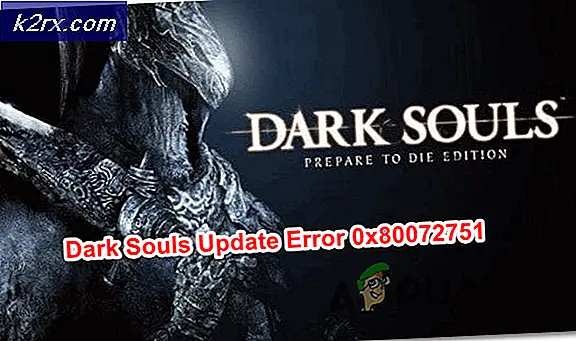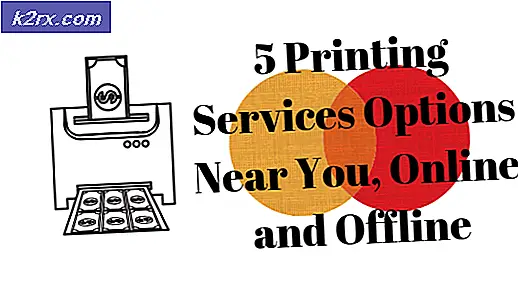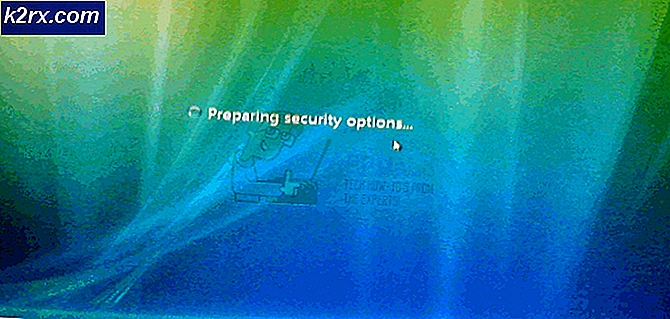วิธีจัดการการกำหนดค่าเครือข่ายโดยใช้ Network Configuration Manager
การตรวจสอบประสิทธิภาพของเครือข่ายกลายเป็นสิ่งพื้นฐานที่สุดอย่างหนึ่ง องค์กรขนาดใหญ่จะตรวจสอบเครือข่ายของตนเพื่อหลีกเลี่ยงการหยุดทำงานของเครือข่ายอย่างกะทันหันดังนั้นจึงมั่นใจได้ว่าระบบปฏิบัติการตลอดเวลา สิ่งสำคัญอย่างหนึ่งที่ค่อนข้างยุ่งยากมานานคือการกำหนดค่าเครือข่าย เครือข่ายทำงานตามการกำหนดค่าดังนั้นการกำหนดค่าจึงเป็นฝ่ายที่รับผิดชอบพฤติกรรมหรือการกระทำของเครือข่าย นั่นหมายถึงผู้ดูแลระบบเครือข่ายต้องตรวจสอบและคอยตรวจสอบไฟล์กำหนดค่าของเครือข่ายตลอดเวลา มันอาจฟังดูไม่กว้างใหญ่หรือใหญ่โต แต่จริงๆแล้วมันเป็นอย่างนั้น ไม่ใช่แค่การกำหนดค่าเซิร์ฟเวอร์เท่านั้น แต่ยังต้องตรวจสอบอุปกรณ์ต่างๆที่มีอยู่ในเครือข่ายหรือที่เรียกว่าโหนดเพื่อค้นหาความแตกต่างของการกำหนดค่า วิธีนี้ช่วยได้หลายวิธี ซึ่งเราจะพูดถึงบางส่วนด้านล่างนี้
ตอนนี้คงนึกไม่ถึงว่าจะติดตามไฟล์กำหนดค่าเหล่านี้ด้วยตนเอง การตรวจสอบการกำหนดค่าเดียวทุกครั้งที่มีความผิดปกติใด ๆ ค่อนข้างเป็นงาน และเมื่อมันมาถึงทั้งเครือข่าย มีไฟล์การกำหนดค่าหลายไฟล์ที่ต้องได้รับการตรวจสอบและจัดการสำหรับการเปลี่ยนแปลงการกำหนดค่า ดังนั้นเครื่องมือจัดการการกำหนดค่าเครือข่ายจึงได้รับการพัฒนาโดย บริษัท หลายแห่งเพื่อช่วยวิศวกรเครือข่ายในการทำงานนี้ ผู้จัดการการกำหนดค่าเครือข่ายช่วยให้คุณติดตามไฟล์กำหนดค่าทั้งหมดที่มีอยู่ในเครือข่ายของคุณตรวจหาบรรทัดที่ไม่ตรงกันและท้ายที่สุดการปฏิบัติตามข้อกำหนดของเครือข่ายทั้งหมดจะได้รับการรับรองซึ่งมีความสำคัญอย่างยิ่ง
ตัวจัดการการกำหนดค่าเครือข่าย
Solarwinds Network Configuration Manager (ดาวน์โหลดที่นี่) เป็นเครื่องมือที่สมบูรณ์แบบสำหรับการจัดการการกำหนดค่าเครือข่ายและระบบเครือข่ายอัตโนมัติ ด้วย Solarwinds NCM คุณสามารถติดตามการเปลี่ยนแปลงการกำหนดค่าเครือข่ายของคุณแบบเรียลไทม์นั่นคือการตรวจจับการเปลี่ยนแปลงแบบเรียลไทม์ซึ่งส่งผลให้ระบุการเปลี่ยนแปลงที่ไม่ได้รับอนุญาตสร้าง แม่แบบพื้นฐาน เปรียบเทียบกับการกำหนดค่าอุปกรณ์ในเครือข่ายซึ่งช่วยในการปฏิบัติตามข้อกำหนดของเครือข่าย
Network Configuration Manager มีคุณสมบัติหลักมากมายเช่นคุณสามารถสำรองข้อมูลการกำหนดค่าเครือข่ายและ Orion NCM รวมเข้ากับไฟล์ การตรวจสอบประสิทธิภาพเครือข่าย. Solarwinds เป็นที่ชื่นชอบของอุตสาหกรรมในด้านการจัดการระบบและเครือข่ายดังนั้นผลิตภัณฑ์ของพวกเขาจึงอยู่ในอันดับต้น ๆ เสมอ มีเครื่องมือกำหนดค่าเครือข่ายมากมาย แต่เราจะใช้ Solarwinds NCM เนื่องจากคุณสมบัติใหม่ที่มาพร้อมกับมัน เช่น ฟีเจอร์ข้อมูลเชิงลึกของเครือข่ายที่ดีขึ้น รวมถึงความเข้ากันได้ของเครือข่ายผู้ค้าหลายราย
ขั้นตอนการติดตั้งเครื่องมือนั้นค่อนข้างตรงไปตรงมาและง่ายดายโดยได้รับความอนุเคราะห์จาก Orion Platform เพียงดาวน์โหลดเครื่องมือจากลิงค์ที่ให้ไว้ด้านบนคุณสามารถทดลองใช้ฟรีหากคุณต้องการทดสอบผลิตภัณฑ์จากนั้นเรียกใช้ไฟล์ปฏิบัติการที่ดาวน์โหลดมา ปฏิบัติตามคำแนะนำบนหน้าจอที่ Solarwinds อธิบายอย่างละเอียด และคุณจะดำเนินการได้ในเวลาไม่นาน
การค้นพบเครือข่ายของคุณ
ตอนนี้คุณได้ติดตั้ง Network Configuration Manager ในเครือข่ายของคุณเรียบร้อยแล้วคุณจะต้องค้นพบเครือข่ายของคุณผ่านทางเว็บคอนโซลของ Orion เมื่อคุณค้นพบเครือข่ายของคุณผ่าน Network Sonar Wizard แล้วคุณจะต้องเติมข้อมูลบนแพลตฟอร์ม Orion ด้วยโหนด สุดท้ายคุณจะต้องเติมข้อมูลตัวจัดการการกำหนดค่าเครือข่ายด้วยอุปกรณ์ที่ค้นพบ
หากคุณเคยใช้แพลตฟอร์ม Orion หรือผลิตภัณฑ์ใด ๆ ของพวกเขามาก่อนพูดว่า Network Performance Monitor คุณอาจได้เพิ่มโหนดลงในแพลตฟอร์ม Orion แล้วดังนั้นคุณสามารถข้ามสิ่งนี้และข้ามไปที่หัวข้อการเพิ่มอุปกรณ์ไปยัง NCM ด้านล่าง ไม่เช่นนั้นเพียงทำตามที่เราจะพาคุณเดินทางไปตามคำแนะนำทีละขั้นตอน หากต้องการค้นหาเครือข่ายของคุณในเว็บคอนโซลให้ทำตามคำแนะนำด้านล่าง:
- เมื่อคุณเข้าสู่เว็บคอนโซลเป็นครั้งแรกคุณจะเข้าสู่ Network Sonar Wizard โดยอัตโนมัติ ในกรณีที่ไม่เริ่มโดยอัตโนมัติคุณสามารถเข้าถึงได้โดยไปที่ การตั้งค่า> การค้นพบเครือข่าย. คลิก เพิ่มการค้นพบใหม่ ปุ่มเพื่อเริ่มค้นหาเครือข่ายของคุณ
- ระบุช่วงของที่อยู่ IP, ที่อยู่ IP แต่ละรายการ หรือหากคุณต้องการเพิ่มซับเน็ตทั้งหมด คุณสามารถระบุได้เช่นกัน จากนั้นคลิก ต่อไป.
- หากคุณถูกนำไปที่ไฟล์ ตัวแทน หมายความว่าคุณได้เปิดใช้งาน Quality of Experience (QoE) ระหว่างการติดตั้ง หากคุณมีโหนดใด ๆ ในเครือข่ายของคุณที่ใช้ตัวแทนตรวจสอบให้แน่ใจว่าได้ทำเครื่องหมายที่ ตรวจสอบโหนดที่มีอยู่ทั้งหมด กล่องกาเครื่องหมาย
- หากคุณต้องการเพิ่มเครื่องเสมือนเช่นโฮสต์ VMware vCenter หรือ ESX คุณสามารถทำได้ในไฟล์ การจำลองเสมือน หน้า.
- ตอนนี้บน SNMP แผงควบคุมหากคุณมีอุปกรณ์ในเครือข่ายของคุณที่ใช้สตริงชุมชนอื่นที่ไม่ใช่ส่วนตัวและสาธารณะหรือหากคุณต้องการใช้ข้อมูลรับรอง SNMPv3 ให้กด เพิ่มข้อมูลรับรองใหม่ ปุ่มและระบุฟิลด์ที่จำเป็น
- คุณสามารถค้นพบอุปกรณ์ Windows บนไฟล์ Windows หน้า. หากคุณกำลังจะดำเนินการดังกล่าวขอแนะนำให้คุณตรวจสอบด้วย WMI แทน SNMP.
- ออกจาก ตั้งค่าการตรวจสอบด้วยตนเองหลังจากค้นพบอุปกรณ์ ตรวจสอบตัวเลือกในหน้าการตั้งค่าการตรวจสอบและกดถัดไป
- ตี ต่อไป บน การค้นพบ การตั้งค่า เพจด้วย.
- หากคุณต้องการค้นพบอุปกรณ์ของคุณตอนนี้ให้ออกจากไฟล์ กำหนดการการค้นพบ ตามที่เป็นอยู่และคลิกไฟล์ ค้นพบ ปุ่มเพื่อเริ่มการค้นพบ
- การค้นพบอาจใช้เวลาสักครู่ขึ้นอยู่กับจำนวนโหนดในเครือข่ายดังนั้นอย่าลืมปล่อยให้มันทำงาน
การเพิ่มอุปกรณ์ที่ค้นพบในแพลตฟอร์ม Orion
เมื่อการค้นหาอุปกรณ์ค้นหาโหนดทั้งหมดของคุณในเครือข่ายเสร็จสิ้นแล้วก็ถึงเวลาที่คุณจะเพิ่มโหนดเหล่านี้ไปยังแพลตฟอร์ม Orion ผ่าน Network Sonar Results Wizard นี่คือวิธีการ:
- เมื่อเสร็จสิ้นคุณจะถูกนำไปที่ไฟล์ ตัวช่วยสร้างผลลัพธ์โซนาร์เครือข่าย. เลือกโหนดที่คุณต้องการตรวจสอบจากนั้นคลิกปุ่ม ต่อไป ปุ่ม.
- เลือกไฟล์ อินเทอร์เฟซ คุณต้องการตรวจสอบและกดปุ่ม ต่อไป ปุ่มอีกครั้ง
- หลังจากนั้นคุณจะต้องเลือกไฟล์ ประเภทเสียง คุณต้องการตรวจสอบแล้วกด ต่อไป ปุ่มอีกครั้ง
- สุดท้ายตรวจสอบรายการที่จะนำเข้าจากนั้นคลิกไฟล์ นำเข้า ปุ่ม.
- เมื่อการนำเข้าเสร็จสมบูรณ์ให้คลิกที่ไฟล์ เสร็จสิ้น ปุ่มเพื่อออกจากตัวช่วยสร้าง
การเพิ่มอุปกรณ์ใน NCM
ด้วยเหตุนี้คุณจึงเติมแพลตฟอร์ม Orion ของคุณด้วยอุปกรณ์เครือข่ายของคุณได้สำเร็จ ในขั้นสุดท้ายและเพื่อให้สามารถจัดการการกำหนดค่าเครือข่ายของคุณได้ คุณจะต้องเพิ่มอุปกรณ์ที่นำเข้าไปยัง NCM นี่เป็นเรื่องง่ายมากและนี่คือวิธีการ:
- ก่อนอื่น คุณจะต้องเข้าถึงอุปกรณ์ที่ค้นพบ โดยไปที่ การตั้งค่า> จัดการโหนด.
- รายการโหนดที่มีจะแสดงว่าคุณได้นำเข้าก่อนหน้านี้ เลือกอุปกรณ์ที่คุณต้องการเพิ่มใน NCM แล้วคลิก แก้ไขคุณสมบัติ ตัวเลือก
- เลือก ใช่ จาก จัดการโหนดด้วย NCM เมนูแบบเลื่อนลง
- ซึ่งจะแสดงส่วนหัวของคุณสมบัติ NCM โปรไฟล์การเชื่อมต่อ จะเต็มไปด้วยค่าเริ่มต้น ป้อนข้อมูลรับรองการเชื่อมต่อจากนั้นกดปุ่ม ทดสอบ ที่ด้านล่างเพื่อตรวจสอบข้อมูลรับรอง
- หากการทดสอบสำเร็จให้คลิกไฟล์ ส่ง ปุ่มเพื่อเพิ่มอุปกรณ์ลงใน NCM
- คุณจะสามารถตรวจสอบการเพิ่มเติมผ่าน a ใช่ ใน NCM - ได้รับอนุญาต คอลัมน์หน้าชื่อโหนด
การจัดการการกำหนดค่าเครือข่าย
ตอนนี้คุณได้เพิ่มอุปกรณ์ที่คุณต้องการตรวจสอบด้วย NCM ไปยัง NCM แล้วคุณสามารถจัดการไฟล์การกำหนดค่าเครือข่ายได้ เพื่อให้สามารถจัดการไฟล์กำหนดค่าได้เพียงไปที่แท็บ Configuration Management ซึ่งสามารถเข้าถึงได้ผ่าน แดชบอร์ดของฉัน> การกำหนดค่าเครือข่าย> การจัดการการกำหนดค่า. จากนั้นคุณจะสามารถติดตามโหนดของคุณและไฟล์กำหนดค่าและตรวจจับความผิดปกติใด ๆ ที่ควรมี